FRepでの送信ログ作成には、大きく分けて2つのことが必要です。
■Frepの変数を使い送信ログを作成してクリップボードに文字列を設定する。
→プログラム【送信ログ作成】文字列作成
■ハングアウト等のメッセージアプリに出力する。
→プログラム【送信ログ出力】Google Chatに出力(こちらの記事です)
→ プログラム【送信ログ出力】ハングアウトに出力(ハングアウトは2021年後半に終了予定)
当記事では、FRepを使ってGoogle Chatに出力する方法を解説します。
出力方法
送信ログの出力先はメイン端末でも閲覧できるメッセージアプリが便利です。
クリップボードに記憶されている文字列を、「何を使って」「どのメッセージアプリに」出力するか様々な方法があります。
FRep
FRepでプログラムを作成すれば、ほぼ全てのアプリに出力可能です。
MacroDroid
MacroDroidでは、Eメール・Twitter・SMS・UDPコマンドに対応しています。
詳しくはこちらをご覧ください。
連携アプリ
IFTTT、Zapier、Microsoft FlowなどのWebサービス連携アプリを使うと、かなり多くのアプリに出力できる様です。興味のある方は調べてみてください。
手動
大抵のアプリで[長押し]→[貼付]でクリップボードのテキストが貼り付けできます。
Google Chatへ出力
Google Chatアプリのチャットルームを開き、[長押し]→[貼付]でクリップボードのテキストが貼り付けできますので、それをFRep操作の記録(Rec)等で作成しても使用可能です。
こちらではもう少し止まりにくいプログラムにして解説します。
実際の様子
【参考】ハングアウトでの様子です。
※音量にご注意ください
送信ログ出力プログラム
Google Chatに文字列を貼り付けするプログラムです。
予め別のプログラムでクリップボードに文字列設定しておきます。
詳細はこちら→プログラム【送信ログ作成】文字列作成
チャットに未読があっても使えるプログラムにしたので、チャットルームの画像認識を変更する事で「通常ログ」「エラーログ」どちらにも出来ます。
FRepのプログラム
210808.210813追記
chatが仕様変更になった様で、アプリ再起動した場合はチャットルームから選択しなおす必要がありました。修正案1.2どちらかで対応できると思います。
修正案1:プログラム[4.5.6.7]の4つをループで囲み3回ループを追加する。1-8の5回ループを3回ループに修正し、3×3回の親子ループにする。
修正案2:プログラム2のChatアプリ起動をプログラム1に移動し、ループは待機~待機[3.4.5.6.7]にする。
210825追記
再びchatが仕様変更になっており、テキスト貼付け(長押し)の際に貼り付けの左側に[書式設定]が追加されています。全ての端末で変更にはなっておらず、一部の端末で確認しております。
対応はタップ位置を変更する、画像認識を導入する等で対応可能です。
プログラムの説明
1.[ループ]5回–稀にあるハングアウト起動の不具合に対応
2.[Google Chat起動]
3.[待機]3.0秒
4.[画像認識]-該当のチャットルームが表示されていれば[10.待機]に移動
5.[画像認識]-該当チャットルームを探しタップします。チャットルームの名前を●■▲等で色分けが出来ると画像認識の判別がしやすく失敗も減ります。
また、[4.画像認識]でのスクショが使いまわしできるので、ここでのスクショはOFFにします。
6.[画像認識]-【チャット】頁にいる場合は【チャットルーム】に移動します。未読がある場合に赤いバッチがつくので、画像認識はその箇所に被らない様にします。未読の有無でテストして両方成功する様にしましょう。
また、[4.画像認識]でのスクショが使いまわしできるので、ここでのスクショはOFFにします。
7.[待機]3.0秒
8.[ループ]5回–終了
9.[完了]エラーから復帰出来なければ終了
10.[待機]3.0秒
11.[長押し]-タッチ操作の長押し[下記画像参照]
12.[貼付けタップ]-タッチ操作のタップ[下記画像参照]
13.[送信タップ]-タッチ操作のタップ[下記画像参照]
【11.12.13.のタップ位置】
チャットルームを開いた際に日本語入力アプリが自動起動する場合は、タッチ位置をそれに合わせてください。
14.[待機]3.0秒
15.[Back]-キー操作のBack
16.[Google Chat終了]
フルオートプログラム
ログ出力とエラー出力のプログラムが完成したら、それを関数にしてフルオートプログラムに組み込みます。
毎時間後に送信ログを出力し、プログラムの関数中断時にはエラー出力します。
FRepのプログラム


※10.11.ハングアウト出力関数になっていますが、Google Chat出力関数とお考えください。
プログラムの説明
元にしたのは【時間変数】を入れたフルオートプログラムです。
■プログラム10.[ログ出力]-実行後完了
■プログラム11.[エラー出力]-実行後完了
2つの関数呼び出しを追加します。
元のプログラム1~7までの関数呼出は、[中断したとき]に初期値である【中断】でしたが、それを[中断したとき]→プログラム11.[エラー出力]に分岐します。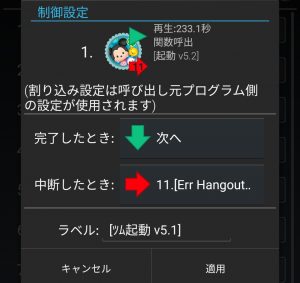
これで、エラーなくプログラムが進んだ場合は通常のログ出力して終了し、1.2.3.7の関数で中断された場合には次のプログラムには進まずエラー出力して終了となります。
まとめ
Google Chat 出力プログラムを作成して、ログ作成に役立ててください。
また、エラーアラート出力を活用して、いち早く不具合を発見しましょう。
Google Chat のインストールや設定等についてはこちらをご覧ください。
210808追記
Chatが仕様変更になった様です。詳細は当記事内FRepのプログラムをご覧ください。
210825追記
再びchatが仕様変更になっており、テキスト貼付け(長押し)の際に貼り付けの左側に[書式設定]が追加されています。全ての端末で変更にはなっておらず、一部の端末で確認しております。
対応はタップ位置を変更する、画像認識を導入する等で対応可能です。
211218追記
12月にChat仕様変更を2回確認しております。タップ位置変更、画像認識変更など適宜プログラム修正で対応して下さい。




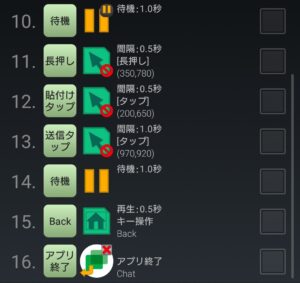
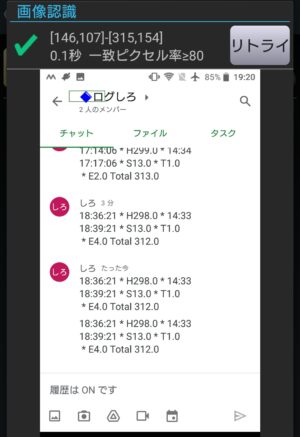
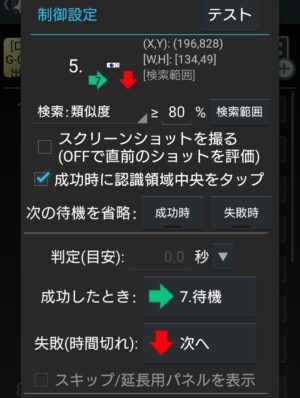

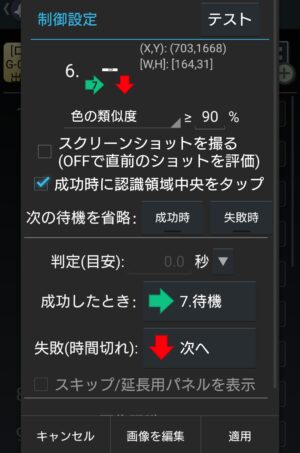
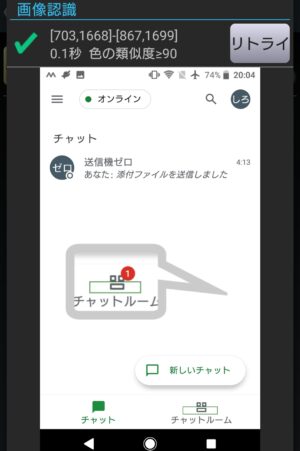



コメント